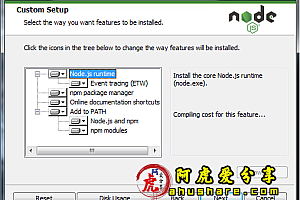使用vnstat来查看linux服务器带宽流量统计
由于许多vps或者服务器都是限流量的,只是又许多服务商并没有供给仔细的流量表,譬如天天的流量表,因而肯定有人很想晓得伏笔VPS服务器终于跑了好多流量。vnstat就是一个很好用的服务器流量统计command。上面就来看2张。
统计天数:
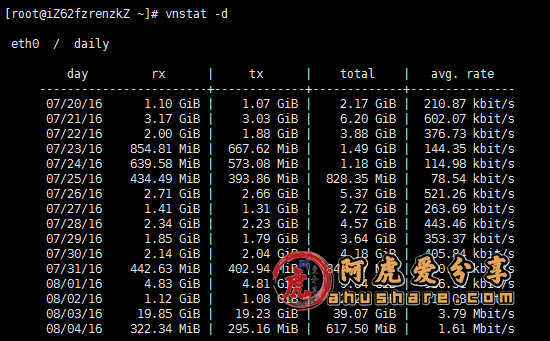
统计月份:
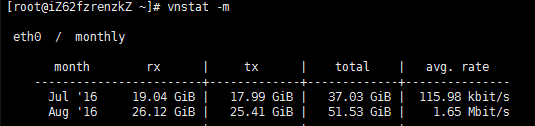
统计说明:estimated是预估使用量的意义。最后一列avg.rate是平分使用带宽。rx是收执流量(inbound),tx是发送流量(outbound)
部署
centos需要先部署epel源后才气使用yum来部署
yum install epel-release -y && yum install -y vnstat
ubuntu、debian的话应当直接apt-get便可以了
建立监控数据库
vnstat -u -i eth0
这里的eth0可以改成你需要的网卡
启动服务并设置开机启动
service vnstat start
chkconfig vnstat on
流量查看command
看天天的流量统计command:
vnstat -d
看每月的流量统计command:
vnstat -m
简介
虽然自己的服务器平时没什么事情,也没什么人用,但是我还是很在意自己的流量的,所以就使用了vnstat来监控自己的服务器流量
安装使用
- 安装
yum install vnstat - 使用
/etc/vnstat.conf这个文件Interface "eth0"改成你的网卡名字就好了
[root@vultr etc]# vnstat -u -i eth0Error: Unable to read database "/var/lib/vnstat/eth0".Info: -> A new database has been created.
这个是权限问题,修改eth0这个文件的权限就好了chown vnstat:vnstat eth0vnstat -u -i eth0service vnstat restart
- 一些常用参数
vnstat -l– 查看当前实时流量
[root@vultr vnstat]# vnstat -lMonitoring eth0... (press CTRL-C to stop)rx: 536 kbit/s 1025 p/s tx: 19.25 Mbit/s 915 p/s^Ceth0 / traffic statisticsrx | tx-------------------------------------- ------------------bytes 136.18 MiB | 8.12 MiB-------------------------------------- ------------------max 272.38 Mbit/s | 19.25 Mbit/saverage 30.99 Mbit/s | 1.85 Mbit/smin 0 kbit/s | 0 kbit/s-------------------------------------- ------------------packets 55796 | 40276-------------------------------------- ------------------max 11156 p/s | 7363 p/saverage 1549 p/s | 1118 p/smin 0 p/s | 0 p/s-------------------------------------- ------------------time 36 seconds
vnstat -d – 查看当天流量
[root@vultr vnstat]# vnstat -deth0 / dailyday rx | tx | total | avg. rate------------------------ ------------- ------------- ---------------09/01/17 142.34 MiB | 33.68 MiB | 176.02 MiB | 28.30 kbit/s------------------------ ------------- ------------- ---------------estimated 240 MiB | 55 MiB | 295 MiB |[root@vultr vnstat]#
vnstat -m – 查看当月流量
[root@vultr vnstat]# vnstat -meth0 / monthlymonth rx | tx | total | avg. rate------------------------ ------------- ------------- ---------------Sep \'17 142.44 MiB | 33.73 MiB | 176.16 MiB | 28.15 kbit/s------------------------ ------------- ------------- ---------------estimated 7.01 GiB | 1.63 GiB | 8.64 GiB |